AutoCut Silences V2 사용 방법
AutoCut Silences V2를 사용하면 몇 가지 간단한 단계로 그 기능을 완벽하게 마스터할 수 있습니다. 이 가이드를 따라 AutoCut Silences V2를 효과적으로 사용하는 방법을 배우세요.
1단계: 미리보기 및 소음 수준
소음 수준
소음 수준은 침묵을 감지하는 데 중요합니다. 이 수준보다 낮은 모든 소리는 침묵으로 간주됩니다.
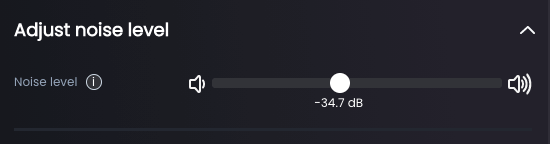
미리보기
미리보기는 AutoCut Silences를 편집에 시작하기 전에 설정의 효과를 시각화하는 기능을 제공합니다. 미리보기를 생성하려면 "미리보기 생성" 버튼을 클릭하기만 하면 됩니다.

2단계: 침묵의 길이
유지하거나 제거할 침묵과 대화의 길이를 정의합니다.
- "이상 긴 침묵 삭제": 삭제할 침묵의 최소 길이(초)를 결정합니다. 침묵이 더 짧으면 유지됩니다.
- "이하 짧은 소리 삭제": 유지할 소리의 최소 길이(초)를 설정합니다. 소리가 더 짧으면 삭제됩니다.
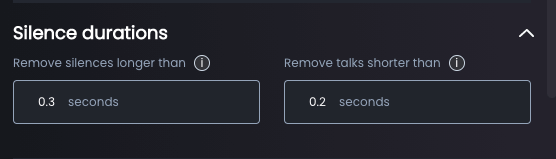
3단계: 여백
보다 자연스러운 편집을 위해 각 컷 주변에 여백을 설정합니다.
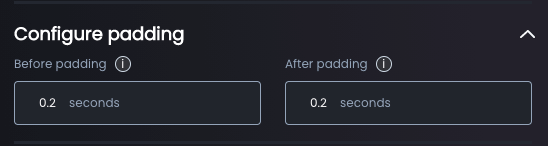
4단계: 침묵 관리
감지된 침묵을 어떻게 처리할 것인지 선택하세요. 대부분의 편집에 적합한 "침묵 삭제" 옵션을 사용하는 것을 권장합니다.

다양한 옵션에 대한 자세한 내용은 다음을 참조하세요: AutoCut Silences 설정
5단계: 전환
각 컷에 적용할 전환을 선택하세요.


다양한 전환에 대한 자세한 내용은 다음을 참조하세요: AutoCut Silences 설정
6단계: 선택 확인
설정을 확인하고 AutoCut Silences가 선택한 클립을 제대로 감지했는지 확인하세요.

7단계: AutoCut Silences 시작
설정에 만족하면 "컷 시작"을 클릭하고 AutoCut Silences가 작업을 하도록 하세요.
이렇게 해서 AutoCut Silences V2를 사용하여 비디오 편집을 최적화하는 방법을 알게 되었습니다! AutoCut Silences의 전문가가 되고 여러 고급 팁을 확인하려면 자세한 기사를 참조하세요: AutoCut Silences 전문가 되기